Что делать, если пропал значок батареи на ноутбуке с Виндовс 10
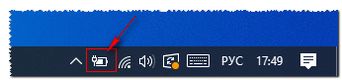 На этой странице вы найдете подробную информацию о том, что делать, если пропал значок батареи на ноутбуке Windows 10 как исправить.
На этой странице вы найдете подробную информацию о том, что делать, если пропал значок батареи на ноутбуке Windows 10 как исправить.
Недавно столкнулся с проблемой когда значок батареи на ноутбуке пропал, то есть в панели задач значка батареи не показывает и теперь не видно батарея заряжена или нет и даже при подключенном блок питании не показывает батарею. Сам конечно я его не отключал и скорее всего это глюк операционной системы судя по тому как я решил эту проблему. Так как я немного понимаю в настройках компьютера, то сразу посмотрел параметры панели задач, где и должен быть пункт для включения или выключения значка батареи. Как ни странно на моем ноутбуке Леново с Виндовс 10 отображение батареи включена, но в панели задач значка почему то не было. Полезные подсказки windows указали пути решения проблемы с пропажей значка батареи на ноутбуке которыми мы поделимся ниже. Более подробно с прикрепленными картинками покажем, как включить отображение батареи на ноутбуке, чтоб любой обычный пользователь смог понять и решить эту проблему. (Не забудьте читать комментарии под статьей, возможно, кто-то уже поделился решением проблемы именно для вашего случая.)
Прежде чем ковырять настройки предлагаю выключить и включить ноутбук, возможно это просто глюк в операционной системе и простая перезагрузка поможет все исправить. Обязательно делитесь ниже в отзывах, каким способом вы смогли решить проблему с исчезновением значка батареи на ноутбуке, чтоб и другим осталась от вас полезная информация.
Давйте посмотрим, где в настройках Windows на ноутбуке включить отображение батареи.
- Нажимаем на значок "Пуск"  в левом нижнем углу экрана.
в левом нижнем углу экрана.
- Далее открываем "Параметры"  нажав на значек в виде шестиренки.
нажав на значек в виде шестиренки.
- Далее переходим в пункт "Персонализация"  .
.
- Далее переходим в пункт "Панель задач".
- В открывшемся меню панели задач находим раздел "Область уведомлений" (возможно раздел находится ниже и нужно перемотать вниз) где переходим в пункт "Выберите значки, отображаемые в панели задач" где включаем видимость батареи кнопкой "Вкл."  как показано на прикрепленном ниже картинке.
как показано на прикрепленном ниже картинке.
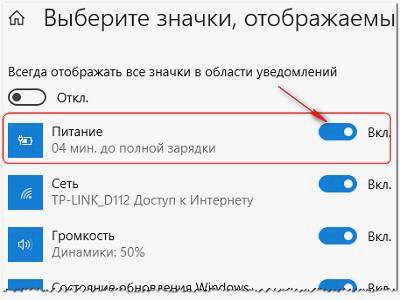
Если значок батареи на ноутбуке пропал и указаные выше способы не помогли восстановить, то попробуйте это вариант.
- Наводим указатель мыши на значок "Пуск"  и нажимаем на правую кнопку.
и нажимаем на правую кнопку.
- В открывшемся меню переходим в пункт "Диспетчер устройств". Более подробно с прикрепленными картинками как открыть диспетчер устройств смотрите на другой странице по этой ссылке.
- В диспетчере задач раскрываем раздел "Батареи" как показано ниже на прикрепленном скриншоте.
- Теперь наводим указатель мыши на пункт "Батарея с ACPI-совместимым управлением (Майкрософт)" (возможно у вас будем немного иначе обозначение батареи) и нажимаем на "Отключить устройство". Смотрите на картинку ниже.
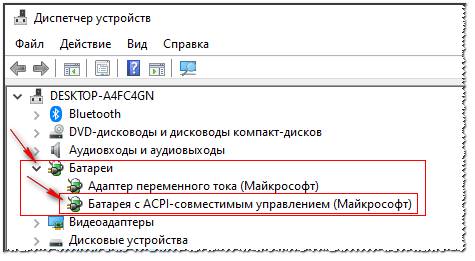
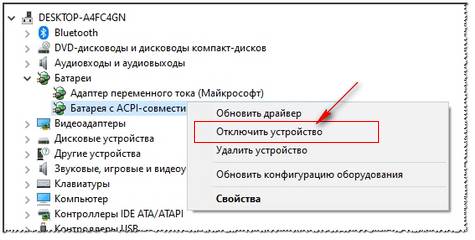
Ждем секунд 5 - 6 и снова включаем там же где отключили. Именно этот способ помог мне включить отображение значка батареи на ноутбуке Леново, надеюсь, помогло и вам.
Надеюсь, информация из статьи помогла вам вернуть значок батареи на ноутбуке. Не забудьте оставить отзыв или поделиться полезной информацией с указанием своего ноутбука и версии Виндовс, чтоб и другим осталась от вас полезная информация. Спасибо за отзывчивость!
> Главная сайта
> Компьютерная помощь
> Android помощь
Автор статьи Ренат Галиев. Опубликовано 13-03-2021г.
Отзывы значок батареи на ноутбуке пропал
Добавить отзыв или поделиться полезной информацией по теме страницы.
ОБНОВИТЬ СТРАНИЦУ С ОТЗЫВАМИ Смартфоны с самой лучшей камерой 2025. В рейтинге предоставлены телефоны с самой лучшей камерой на сегодняшний день.
Смартфоны с самой лучшей камерой 2025. В рейтинге предоставлены телефоны с самой лучшей камерой на сегодняшний день. Бесплатно телефон по акции. Бесплатные телефоны, смартфоны сенсорные и кнопочные как брендовых производителей Samsung, iPhone так и малоизвестных.
Бесплатно телефон по акции. Бесплатные телефоны, смартфоны сенсорные и кнопочные как брендовых производителей Samsung, iPhone так и малоизвестных.